首先在电脑上打开WPS演示软件,并新建一个文档,如下图所示。
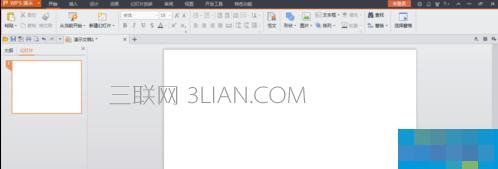
为了更好的查看调整好的效果,我们可以先为新建文档设置一个背景,如下图所示。

设置完毕后我们点击幻灯片播放快捷键F5,此时切换到幻灯片播放全屏模式,可以看到该界面是4:3显示的,左右还留有很多空余,如下图所示。

接下来点击上方菜单栏里的【设计】选项,在设计选项下可以看到【页面设置】选项,如下图所示。

点击【页面设置】选项,弹出页面设置窗口,在该窗口下可以看到幻灯片大小设置选项,如下图所示。

点击页面设置窗口幻灯片大小右侧的小箭头,弹出下拉菜单,可以选择自定义幻灯片大小,然后设置宽度及高度。如下图所示。


设置完毕后点击【确定】按钮,此时可以发现WPS演示里的幻灯片大小发生了调整,如下图所示。
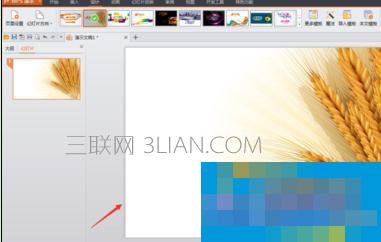
设置完毕后点击幻灯片播放快捷键F5,切换到全屏显示模式,此时发现原来的图形被拉伸了。
- Win10如何强制关机?Win10强制关机的方法
- 逍遥模拟器如何安装本地apk?逍遥模拟器导入手机文件的方法
- 《无畏契约》11月18日外网皮肤排名
- Win11系统无法新建Excel表格解决方法教学
- 《原神》5.2上半角色抽取建议 恰斯卡值得抽吗
- 《鸣潮》1.4强力配队推荐 1.4哪些队伍比较厉害
- 《原神》5.2上半活动一览
- 苹果电脑内存8g和16g的区别在哪?
- 橘子平台怎么注册?橘子平台账号注册详细教程
- 《原神》恰斯卡专武抽取建议 恰斯卡专武值得抽吗
- 《龙腾世纪:影障守护者》一修大师修改器使用说明
- 《三国志8REMAKE》一修大师修改器使用说明
- 《我是未来》一修大师修改器使用说明
- 《异星工厂》一修大师修改器使用说明
- 《翼星求生》一修大师修改器使用说明
- 《勇者斗恶龙3 HD-2DRemake》一修大师修改器使用说明
- 《僵尸世界大战:劫后余生》一修大师修改器使用说明
- 《又一个僵尸幸存者》一修大师修改器使用说明
- 《荒野大镖客:救赎》一修大师修改器使用说明
- Win11时间图标不见了如何找回?Win11时间图标消失找回方法教学
- Win11系统怎么启用嵌套虚拟化?Win11嵌套虚拟化开启教学
- Win10玩不了骑马与砍杀怎么办?Win10玩不了骑砍的解决方法
- 潘粤明领衔回归《白夜破晓》 七年情怀特辑回忆杀
- Win11如何关闭任务栏动画?Win11关闭任务栏动画的方法
- 《孤星计划》曝预告 王源张雪迎梁靖康步步惊险
- 好浪漫!《有朵云像你》屈楚萧王子文亮相金鸡红毯
- 恐龙冒险开启!《蜡笔小新:我们的恐龙日记》首映
- 贾樟柯《风流一代》举行首映礼 主演赵涛映后哽咽
- 填补千禧记忆空白!贾樟柯《风流一代》武汉路演
- 《地平线:零之曙光》一修大师修改器使用说明